「スライドショー」を選択すると、設定したフォルダーに保存されている複数の画像がスライドショー形式で表示されます。
Q&Aナンバー【1211-2969】更新日:2021年10月22日
このページをブックマークする(ログイン中のみ利用可)
[Windows 11] ロック画面の画像を変更する方法を教えてください。
| 対象機種 | すべて |
|---|---|
| 対象OS |
|
 質問
質問
ロック画面の画像を変更する方法を教えてください。
 回答
回答
「個人用設定」のロック画面から背景の設定を変更します。
次の手順で、ロック画面の画像を変更します。

お使いの環境によっては、表示される画面が異なります。
- 「スタート」ボタン→「設定」の順にクリックします。
スタートメニューに「設定」が無い場合は、「スタート」ボタン→右上の「すべてのアプリ」→「設定」の順にクリックします。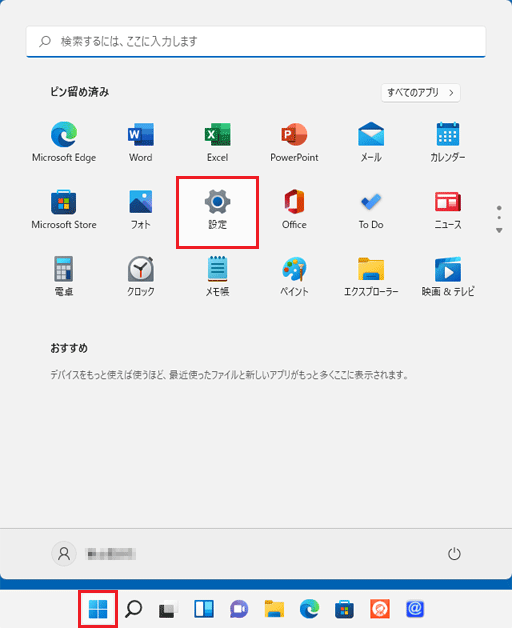
- 「設定」が表示されます。
「個人用設定」をクリックします。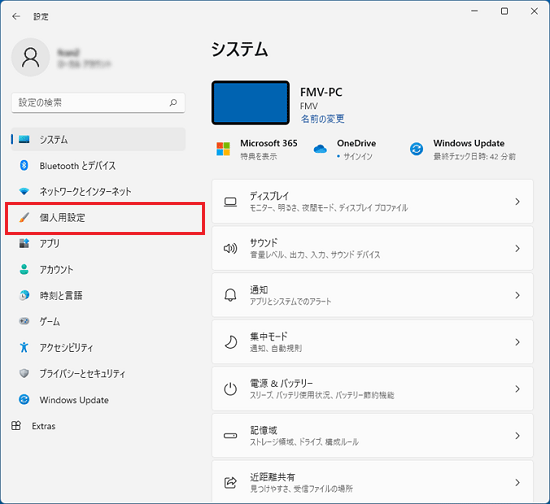
- 「ロック画面」をクリックします。
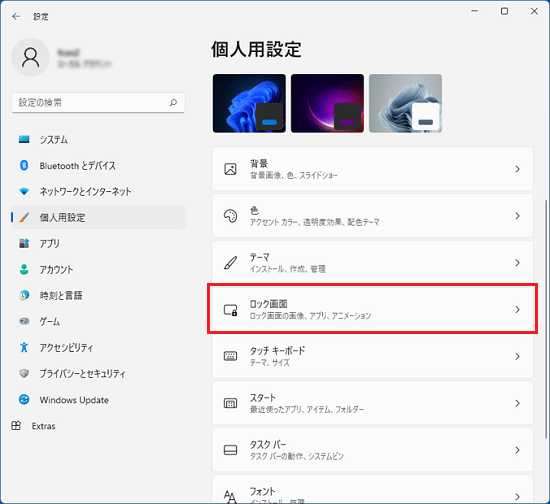
- 「ロック画面」が表示されます。
「ロック画面を個人用に設定」にある「 」ボタンをクリックします。
」ボタンをクリックします。
- 表示される一覧から、「画像」をクリックします。
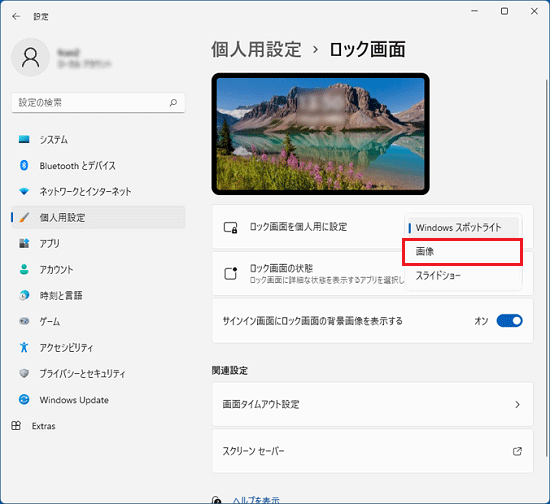 アドバイス
アドバイス - 表示された画像の中から、ロック画面に設定したい画像をクリックします。
一覧に背景に設定したい画像がない場合は、「参照」ボタンをクリックし、表示された画面から画像が保存されているフォルダーを選択し、背景に設定したい画像をクリックします。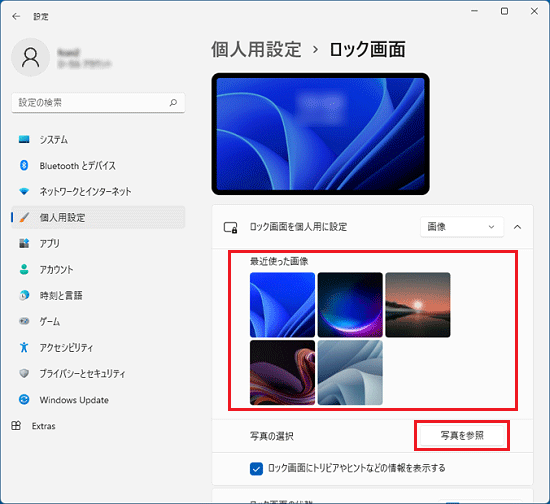 アドバイス
アドバイス- Windows標準のロック画面の画像は、次の場所にあるフォルダー内に保存されています。
「ローカルディスク(C:)」→「Windows」フォルダー→「Web」フォルダー→「Screen」フォルダー - 「サインイン画面にロック画面の背景画像を表示する」が「オン」の場合、サインイン画面も同じ画像に変更されます。
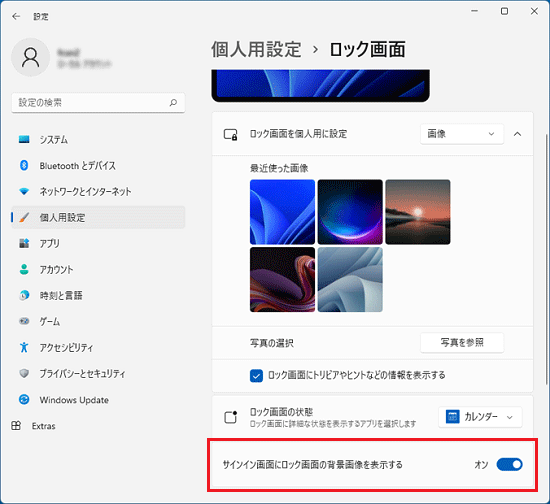
- 画像のサイズによっては、自動的に拡大して表示されます。
ロック画面に画像が思い通りに表示されない場合などは、画像自体の大きさを調節してください。
画像を拡大・縮小する方法は、次のQ&Aをご覧ください。 [ペイント] 画像の大きさを変更する方法を教えてください。
[ペイント] 画像の大きさを変更する方法を教えてください。
- Windows標準のロック画面の画像は、次の場所にあるフォルダー内に保存されています。



